Меняем подсветку монитора на светодиодную ленту
Сегодня рассказываем о том, как заменить в мониторе стандартные лампы на LED-подсветку вместе с инвертором.
Для начала разберемся, зачем вообще нужно менять подсветку. Вернее, в каких случаях это может быть необходимо.
Для начала разберемся, зачем вообще нужно менять подсветку. Вернее, в каких случаях это может быть необходимо.
- Самый распространенный случай и самый логичный — физическая поломка. Если инвертор или лампы вышли из строя, то, естественно, их придется заменить.
- Второй вариант встречается реже, но тоже имеет место быть. Это замена стандартной подсветки на светодиодную. Во-первых, эта процедура делает подсветку ярче и равномернее. Во-вторых, сильно продлевает ей жизнь, так как светодиоды могут гореть годами без каких-либо проблем.

Вот как выглядит светодиодная лента. Обычно вместе с ней в комплекте идет инвертор.


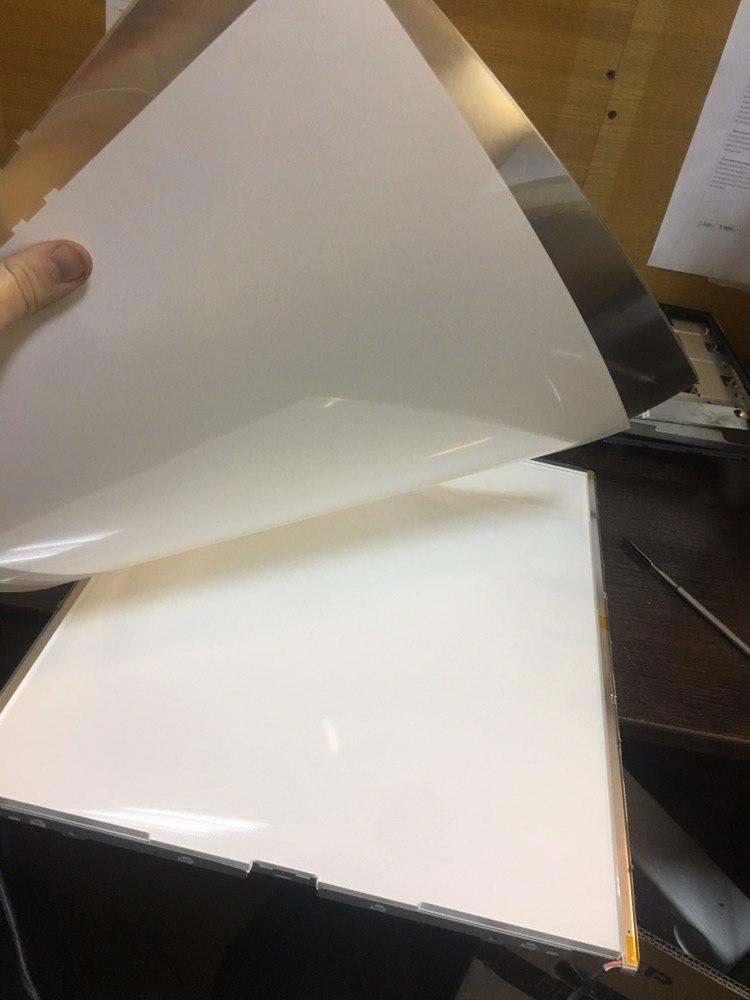
Разбираем матрицу
Сначала разберем матрицу, чтобы заменить испорченные лампы.- Предельно осторожно снимаем металлическую рамку вокруг дисплея. Она крепится на специальных петлях по периметру матрицы. Естественно, ваша задача снять ее аккуратно, не угробив монитор.

- После этого надо изъять саму матрицу из рамок. Тут все и так понятно. Советуем лишь работать в перчатках, чтобы не оставить отпечатков пальцев на матрице.
- Затем надо снять еще одну рамку, которая закреплена на матрице. Она почти такая же, как и предыдущая. Снимается с похожих петель.

- Теперь переходим к изъятию светофильтров. Их довольно много. Убрать их, конечно, не сложно, но нужно соблюсти несколько условий. Во-первых, убирать мы их будем в перчатках. Их ни в коем случае нельзя запачкать. Во-вторых, складываем фильтры так, чтобы вернуть их на место в прежнем порядке. Это важный момент.

- Сняв мешающие фильтры, мы найдем лампы подсветки. Вытаскиваем их и откладываем в сторону.
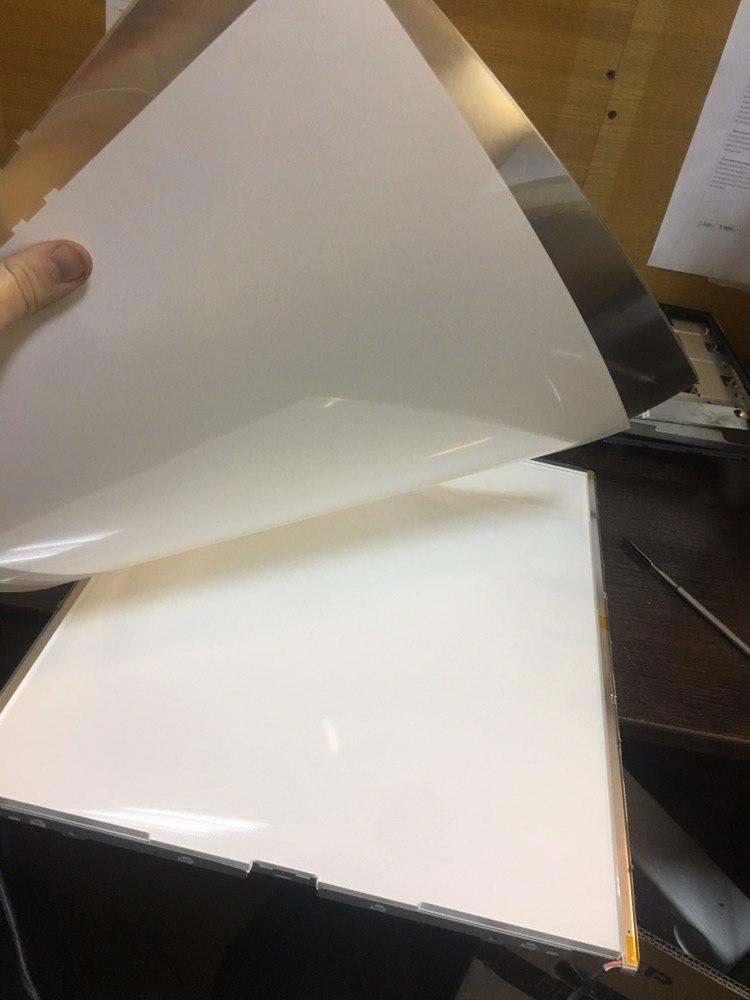
Листы никак не маркированы.
Установка светодиодной ленты
- Берем наши светодиодные ленты (приобретенные заранее) и обрезаем их по размеру матрицы.

- Так выглядит лента.
- После этого возьмем ленты и закрепим их на месте ламп с помощью двухстороннего скотча. Все делаем с ювелирной осторожностью.
- Затем складываем светофильтры обратно и закрепляем обе рамки.
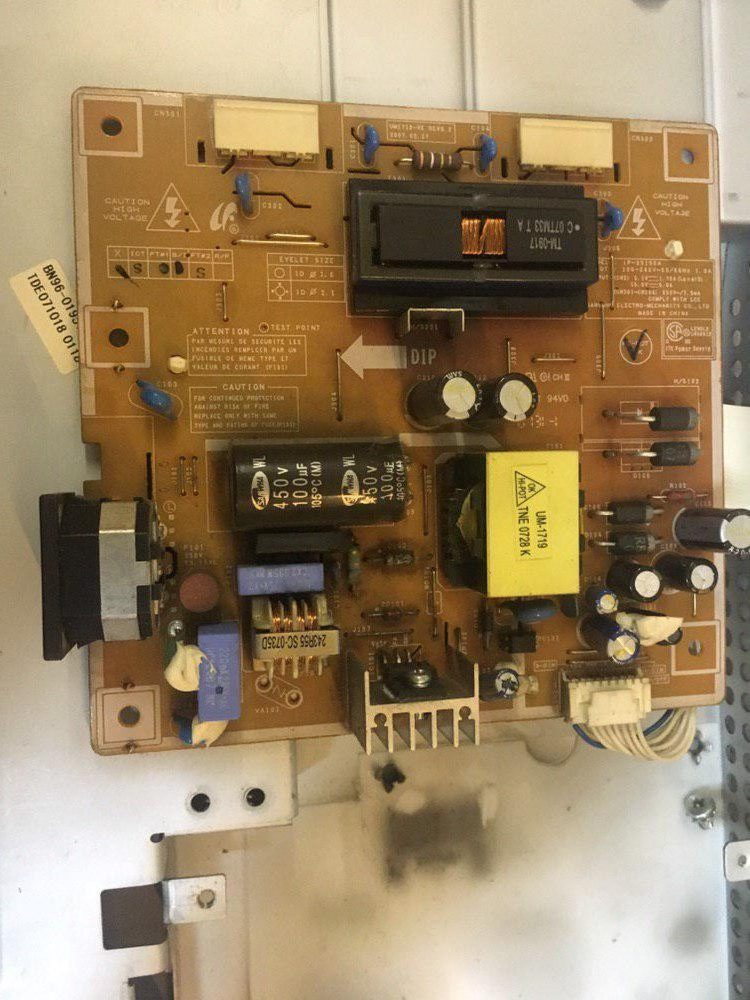
Роль инвертора играет блок над стрелкой DIP и участок справа от нее.
Для подключения нового выносного инвертора придется выполнить небольшую процедуру отключения старого. Нам нужно расцепить электрическую цепь. Например, снять с него высоковольтный конденсатор или предохранитель.
Для подключения нового инвертора к матрице нужно подготовить паяльник и распаять шлейф инвертора к плате монитора по следующей схеме:
Для подключения нового выносного инвертора придется выполнить небольшую процедуру отключения старого. Нам нужно расцепить электрическую цепь. Например, снять с него высоковольтный конденсатор или предохранитель.
Для подключения нового инвертора к матрице нужно подготовить паяльник и распаять шлейф инвертора к плате монитора по следующей схеме:
- VIN — это плюс питания. DC 10-24V (обычно красный провод).
- ENA — отвечает за включение и отключение подсветки. 0 – 3,3V (обычно желтый провод).
- DIM — отвечает за регулировку яркости светодиодов. 0,8 – 2,5V (обычно желтый провод).
- GND — минус питания (обычно черный провод).
Источник: httрs://tehnichка.рro/change-screen-highlight/
Другие статьи

Исправляем ошибку установки обновлений Windows 10
Windows 10 — это уже не самая новая операционная система от Microsoft, но иногда пользователи

Сброс сетевых настроек Windows - командная строка
Сетевые проблемы могут быть очень раздражающими и влиять на нашу работу и повседневную жизнь. В




